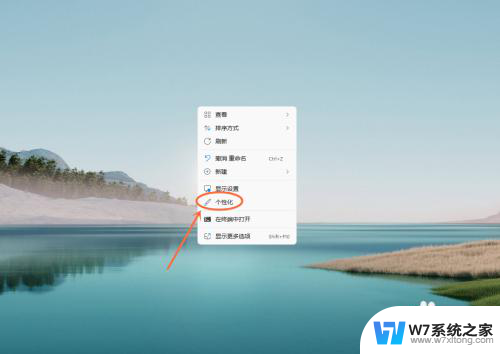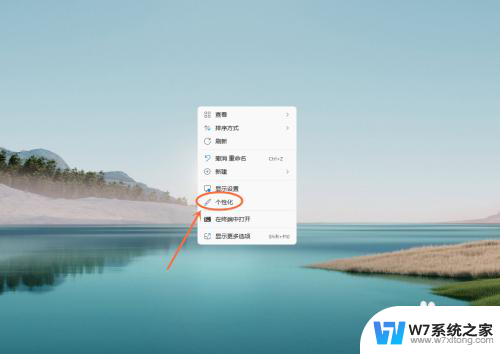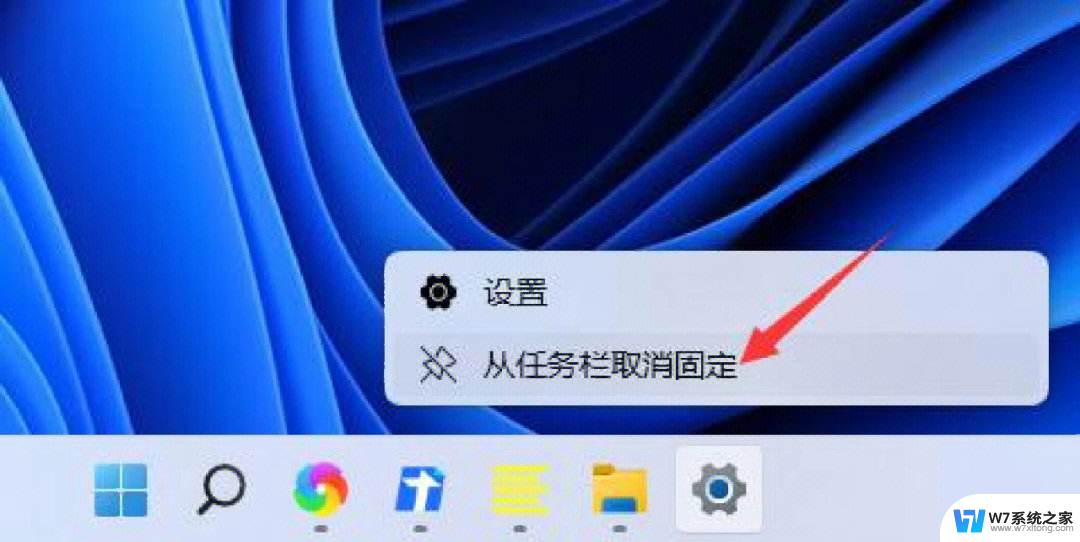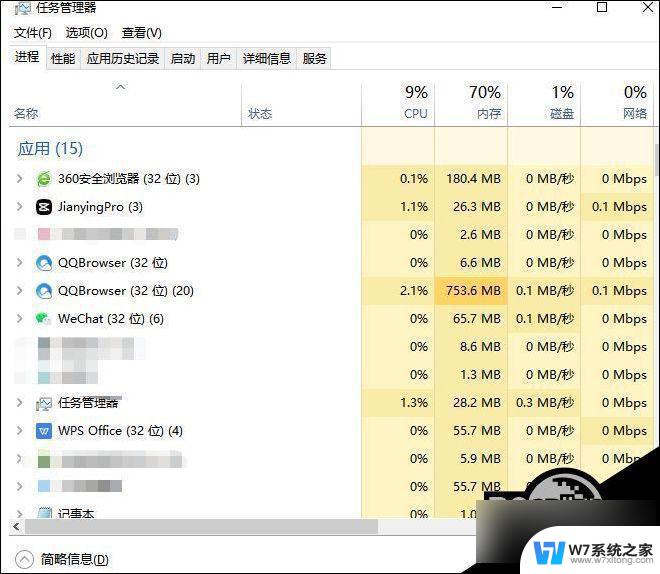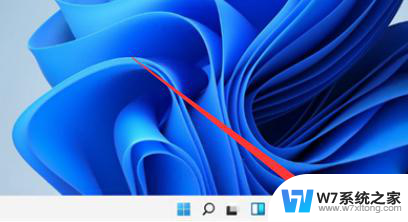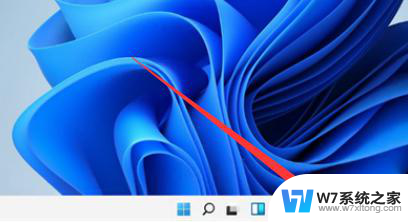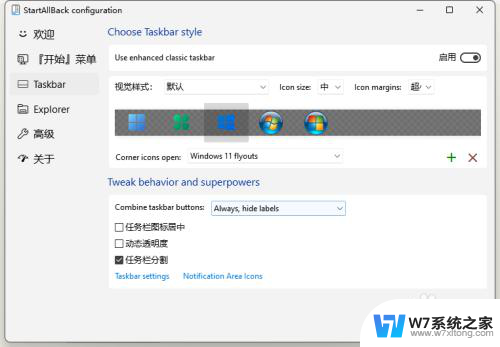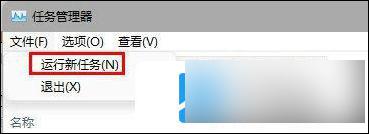任务栏全屏不能隐藏win11 Win11任务栏不消失解决方法
Win11任务栏是操作系统界面的重要组成部分,但有时候我们可能会遇到一个问题,就是任务栏无法自动隐藏,这个问题可能会对我们的使用体验造成一定的影响,特别是当我们需要更大的屏幕空间来进行工作或娱乐时。幸运的是针对这个问题,我们可以采取一些简单的解决方法来解决。在本文中我们将探讨一些解决Win11任务栏不消失的方法,帮助您顺利解决这个问题。

win11任务栏怎么隐藏
工具/原料
设备:联想y7000
系统:windows11
方法/教程
1、首先我们右键点击桌面空白处,打开“个性化”;
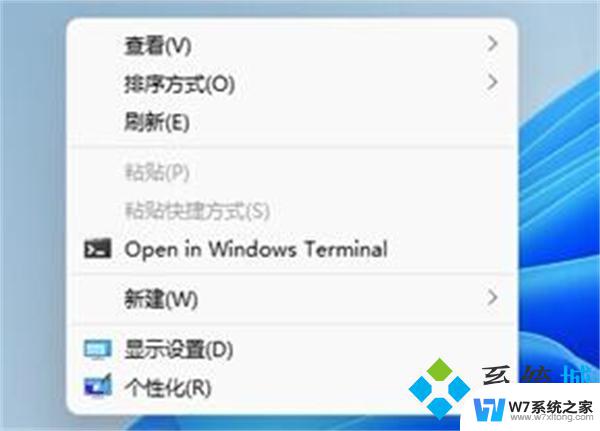
2、如果我们右键菜单中没有个性化,可以点击下方开始菜单。打开“设置”;

3、然后在左侧边栏中找到个性化,再点击右侧的“任务栏”;
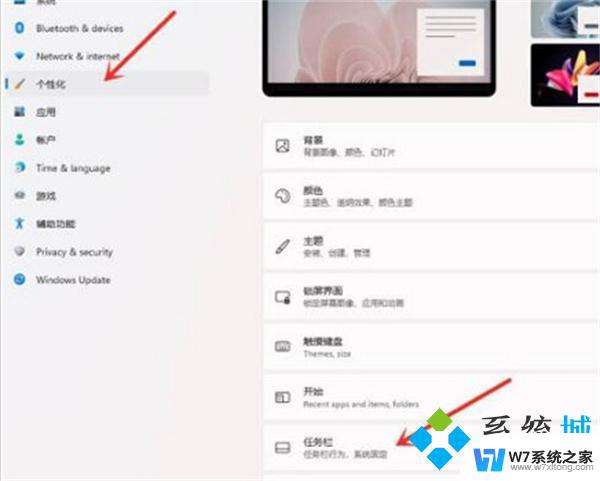
4、点击“任务栏行为”选项进入;
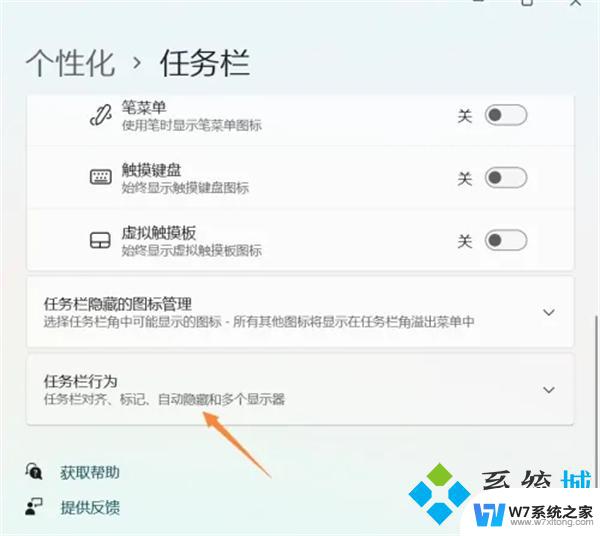
5、勾选“自动隐藏任务栏”选项卡返回桌面即可。
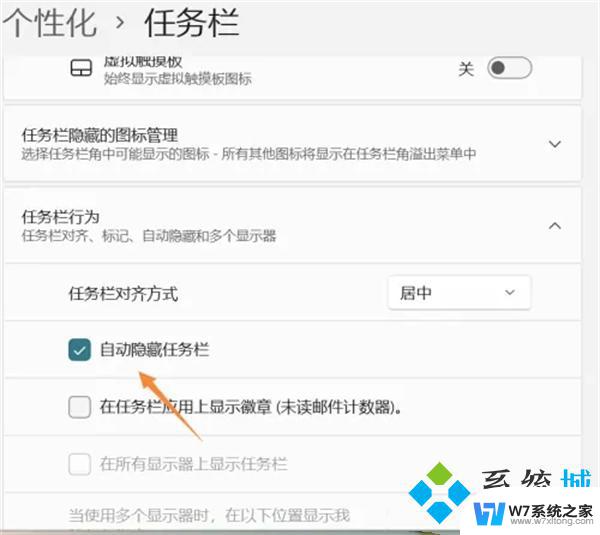
1、首先我们右键点击桌面空白处,打开“个性化”;
2、如果我们右键菜单中没有个性化,可以点击下方开始菜单。打开“设置”;
3、然后在左侧边栏中找到个性化,再点击右侧的“任务栏”;
4、点击“任务栏行为”选项进入;
5、勾选自动隐藏任务栏选项卡返回桌面即可。
以上是任务栏全屏不能隐藏win11的全部内容,如果还有不清楚的用户,可以参考以上步骤进行操作,希望对大家有所帮助。